php小編子墨為您介紹Microsoft Edge瀏覽器如何更改字體大小的方法。在日常瀏覽網頁時,我們可能會遇到文字過小或過大的情況,而調整字體大小可以更好地適應個人需求。以下將詳細介紹在Microsoft Edge瀏覽器中如何快速簡單地更改字體大小,讓您在瀏覽網頁時享受更舒適的閱讀體驗。
首先,找到Microsoft Edge瀏覽器雙擊開啟。
可在桌面快速鍵、開始功能表或工作列找到Microsoft Edge瀏覽器,並按兩下開啟。
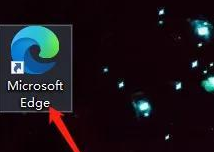
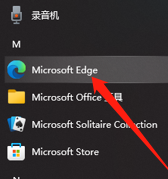
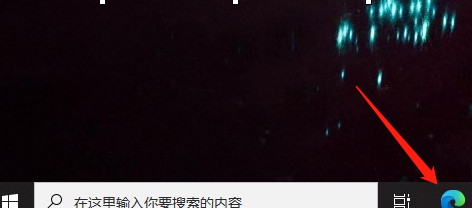
其次,打開【設定】介面
打開進入到這個瀏覽器介面,點選左上角【...】標識;
雙擊【設定】,開啟進入設定介面。
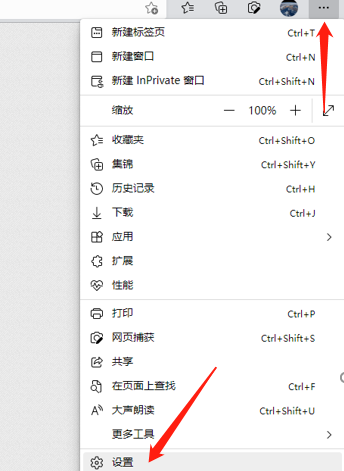
再次,找到並打開【外觀】介面
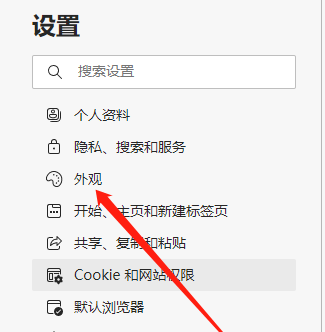
滑鼠滾動下拉,找到【字體大小】介面
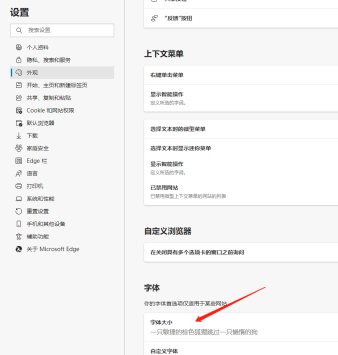
設定合適的字體大小
有5種字體大小可以選擇。
以上是Microsoft Edge瀏覽器怎麼更改字體大小-Microsoft Edge瀏覽器更改字體大小的方法的詳細內容。更多資訊請關注PHP中文網其他相關文章!




